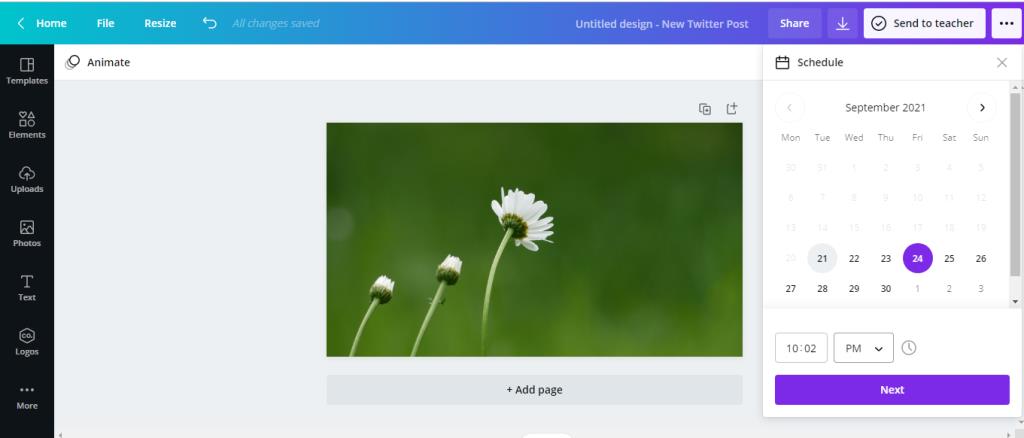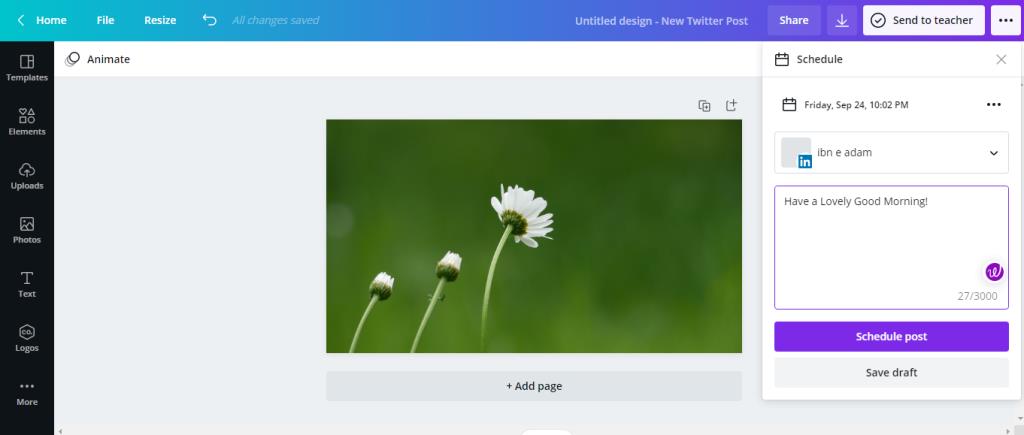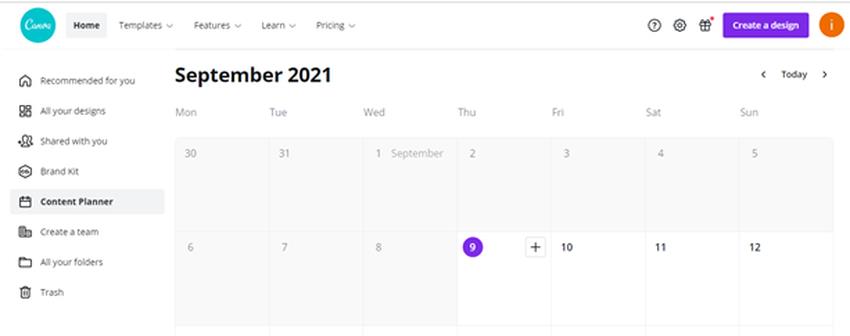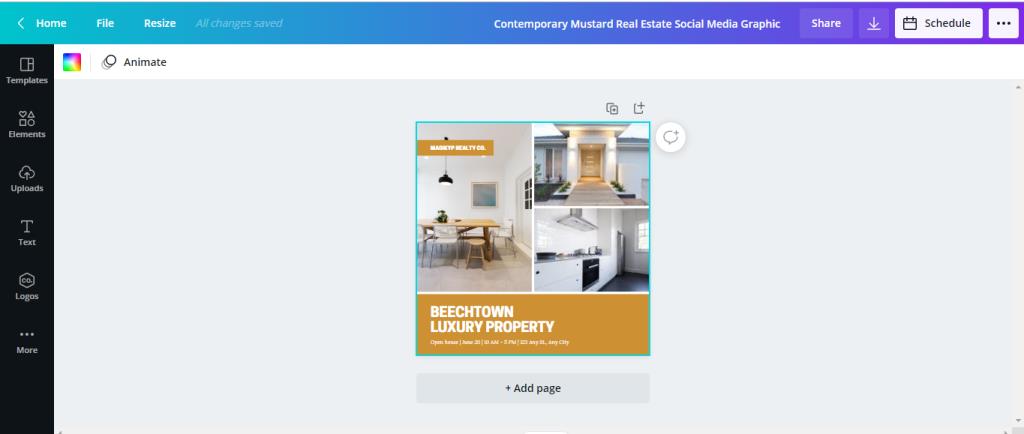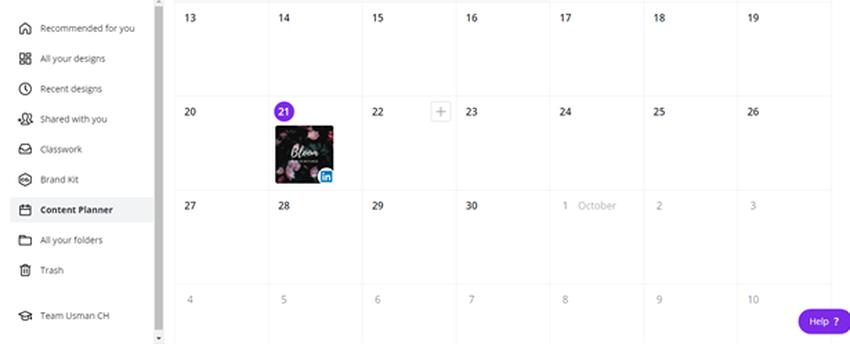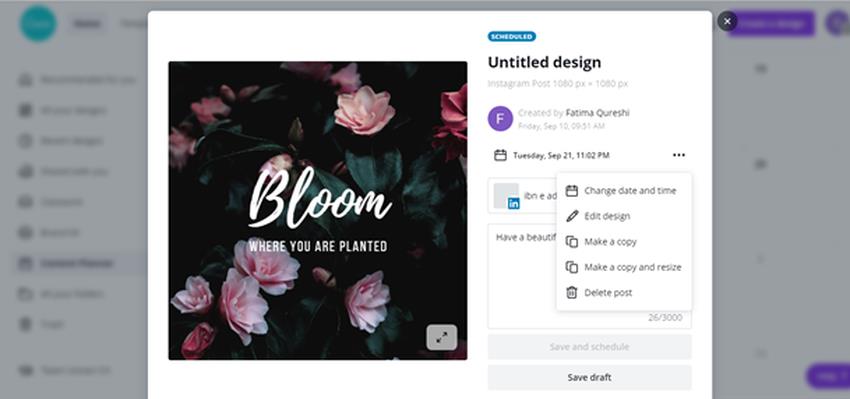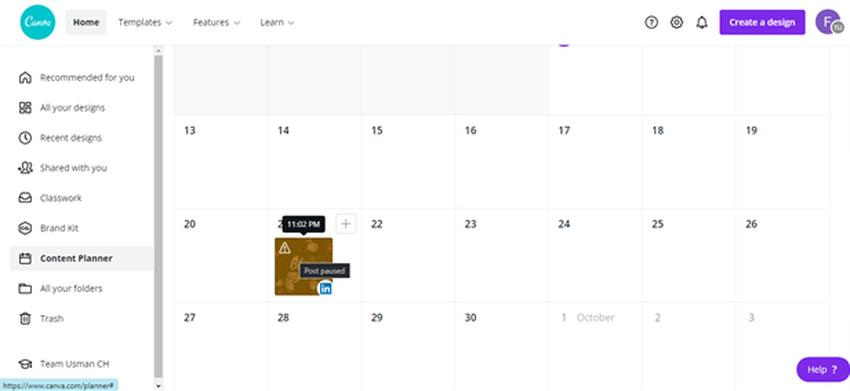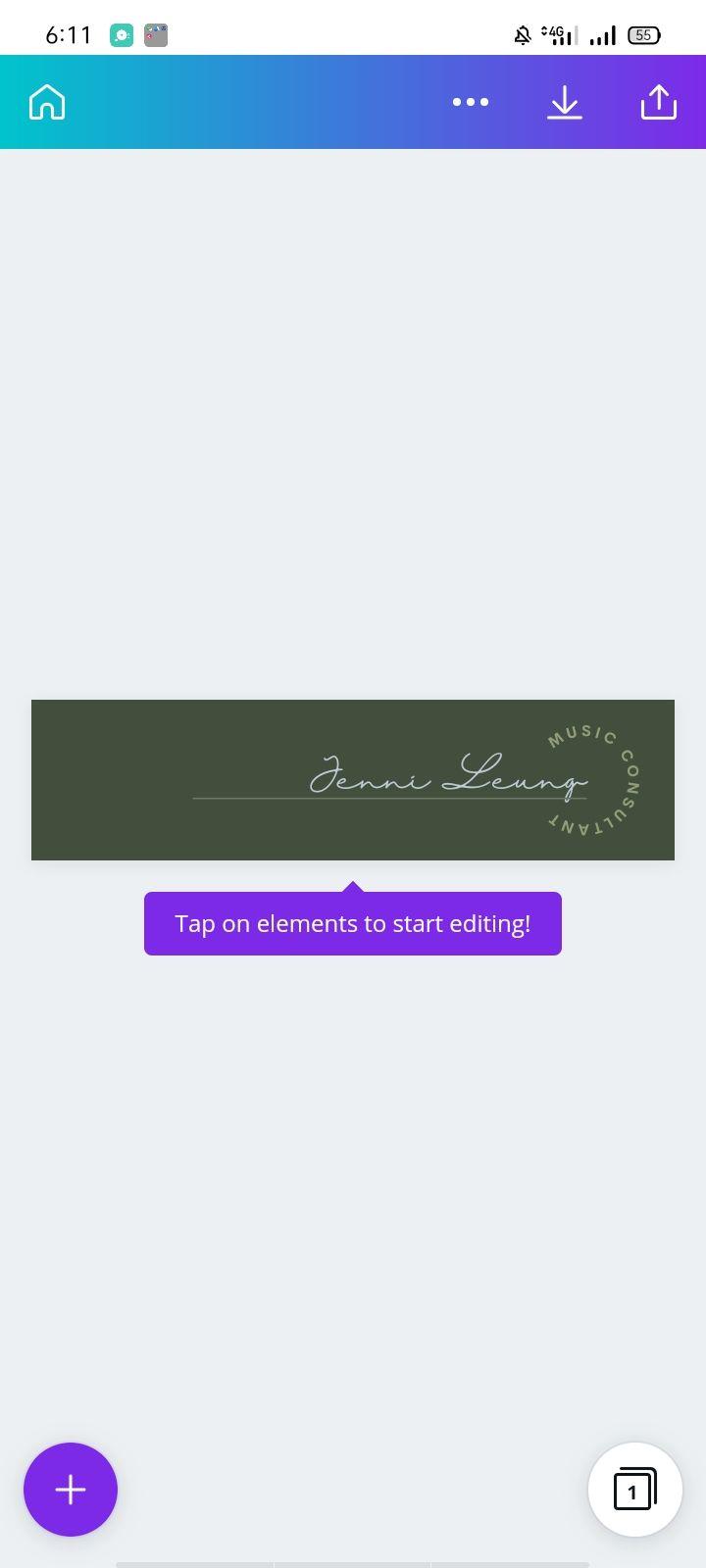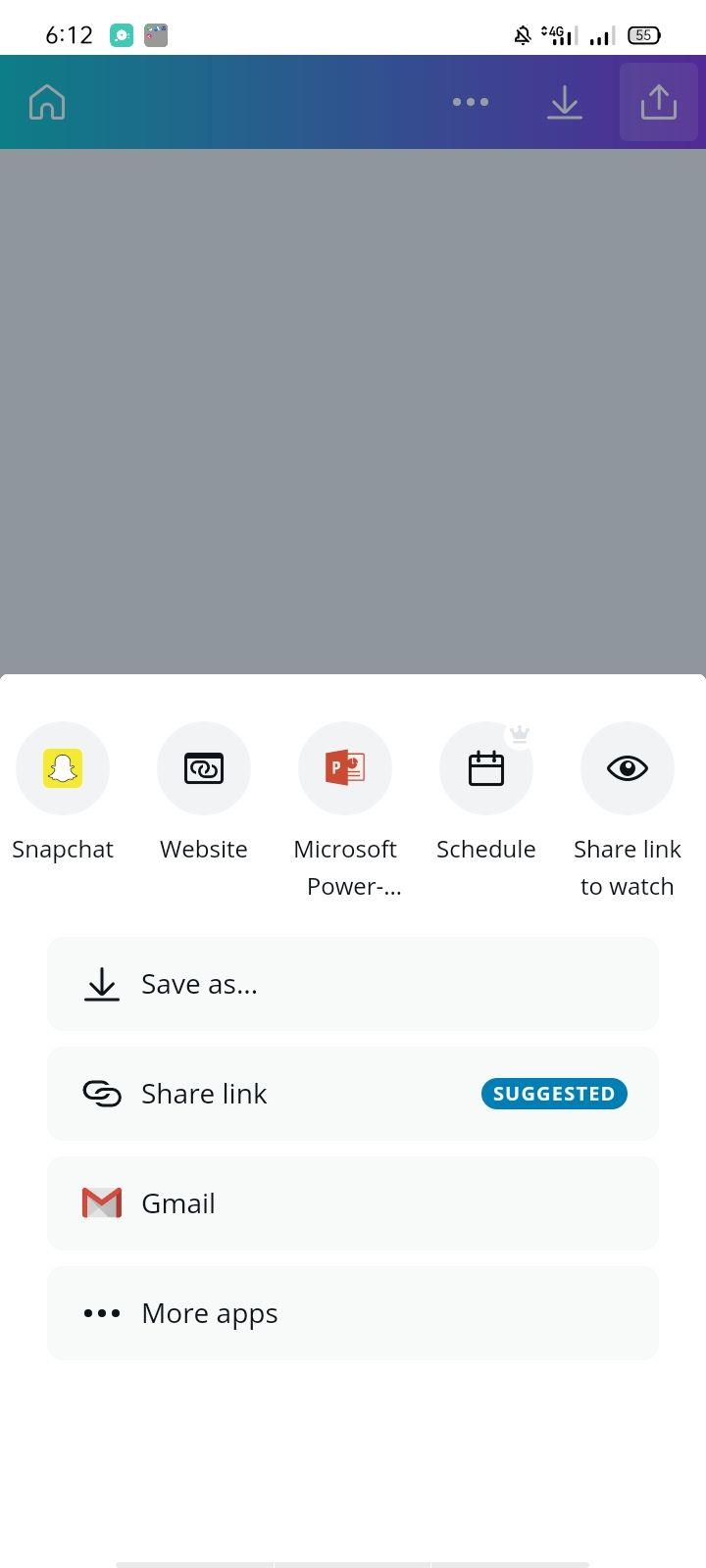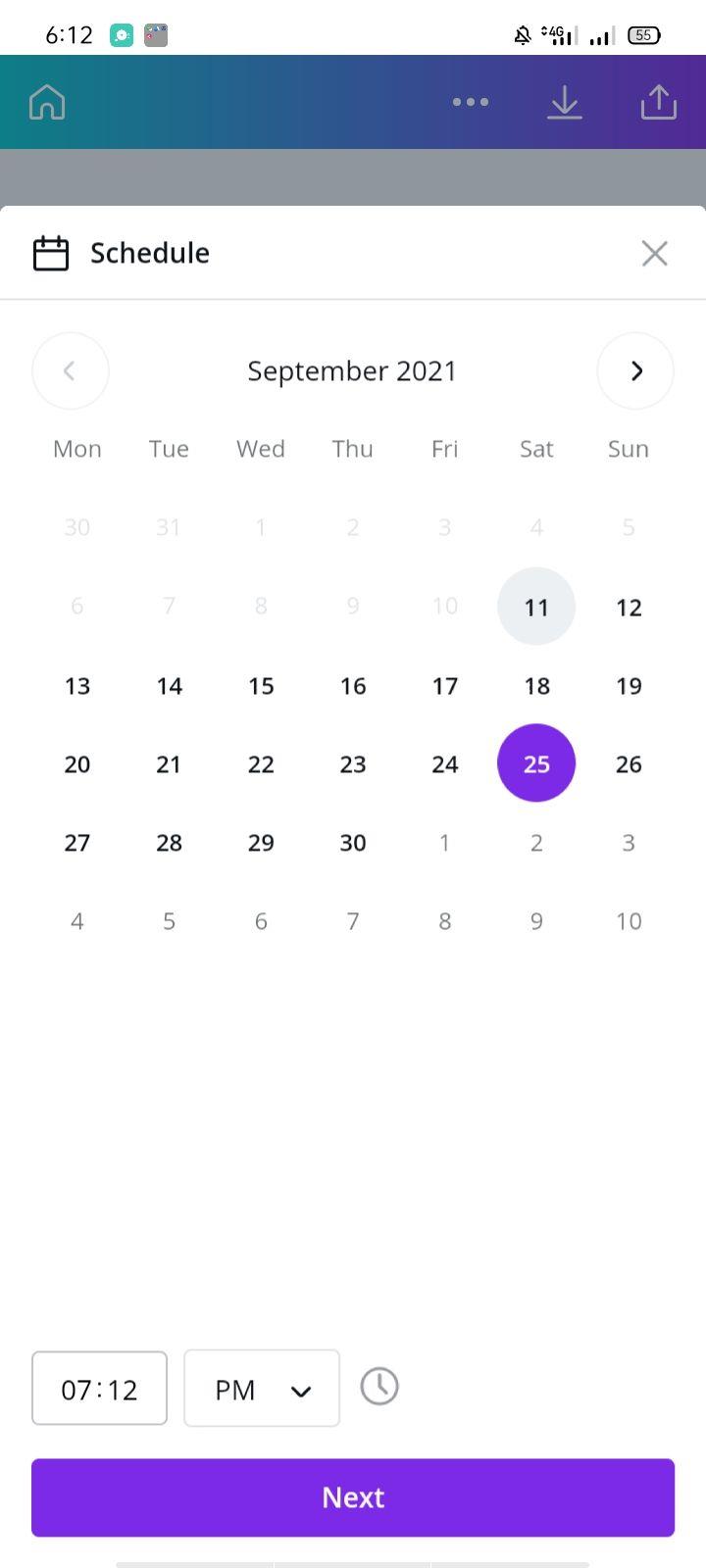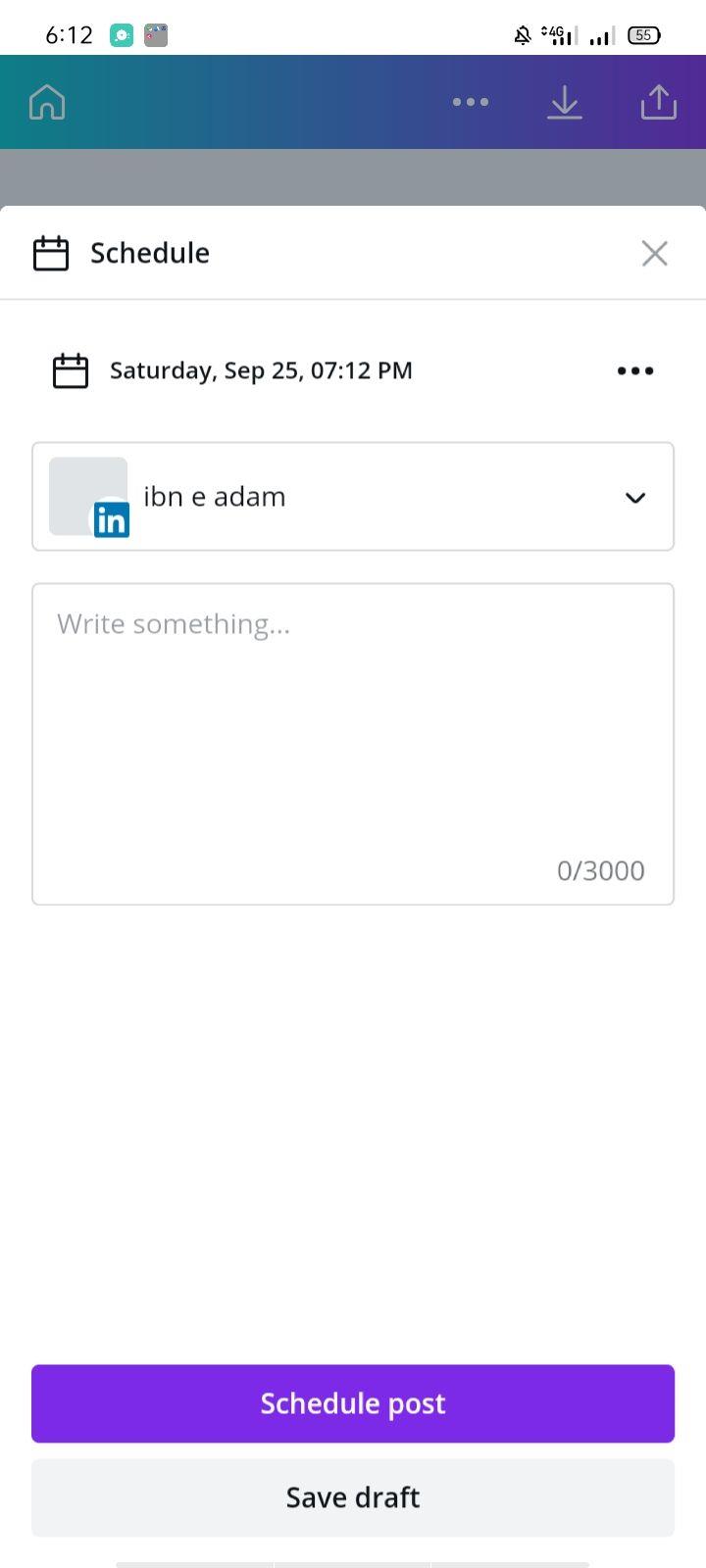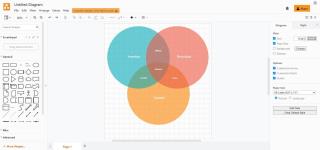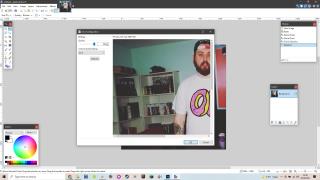Se pubblichi regolarmente sui social media, avere la possibilità di pianificare i post è un vero toccasana. I pianificatori di contenuti ti consentono di pianificare i contenuti per giorni, settimane e persino mesi in anticipo senza doversi preoccupare di creare nuovi post ogni giorno.
Molte piattaforme social ti consentono di pianificare i post in anticipo, ma devi avere la tua immagine pronta prima di programmarla. Fortunatamente, Canva dispone di una funzione di pianificazione che consente di pianificare i contenuti senza dover lasciare l'area di lavoro di Canva.
Diamo un'occhiata a come puoi utilizzare Canva Content Planner per creare e programmare contenuti per i tuoi account di social media.
Iniziare con Canva Content Planner
Prima di iniziare, è importante notare che Canva Content Planner è disponibile solo se sei abbonato a Canva Pro o Canva Enterprise . Canva Pro è il più economico dei due e costa $ 119 all'anno.
Puoi anche sfruttare il periodo di prova gratuito di 30 giorni per testare il funzionamento di questa funzione. E sebbene tu possa vedere il Content Planner quando usi Canva gratuitamente, non sarà accessibile a meno che tu non abbia un abbonamento.
CORRELATO: Perché dovresti eseguire l'aggiornamento a Canva Pro
Come pianificare i post sui social media in Canva
Con Canva puoi programmare post su pagine Facebook, account Instagram Business, Twitter, LinkedIn, Pinterest, Slack e Tumblr. Offre due modi per pianificare i contenuti per le piattaforme di social media. Esploriamo entrambe le opzioni.
1. Utilizzo dell'editor Canva
È più facile pianificare i contenuti con l'editor di Canva poiché puoi progettare e pianificare i tuoi post dalla stessa finestra. Assicurati solo che l'account di social media su cui vuoi postare sia connesso a Canva.
Ecco come puoi pianificare i contenuti all'interno di Canva Editor:
- Accedi utilizzando le tue credenziali su Canva.
- Crea il design che vuoi pubblicare.
- Quando hai finito, fai clic sui tre punti orizzontali nell'angolo in alto a destra.
- Seleziona Programma dall'elenco delle opzioni disponibili nel menu.
- Scegli l'ora e la data per cui vuoi programmare il post e tocca Avanti .
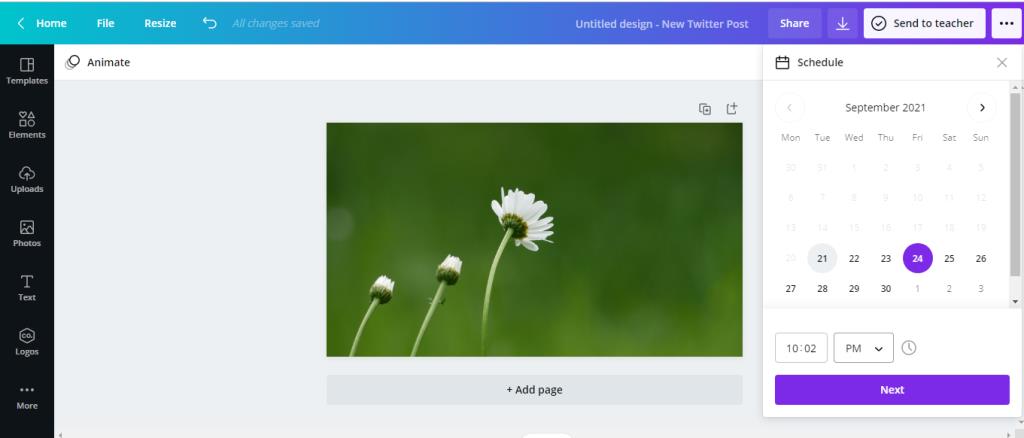
- Seleziona la piattaforma social su cui intendi programmare il post. Se non hai già integrato i tuoi account sui social media, Canva ti chiederà di farlo prima.
- Scrivi una didascalia per il tuo post e tocca Pianifica post .
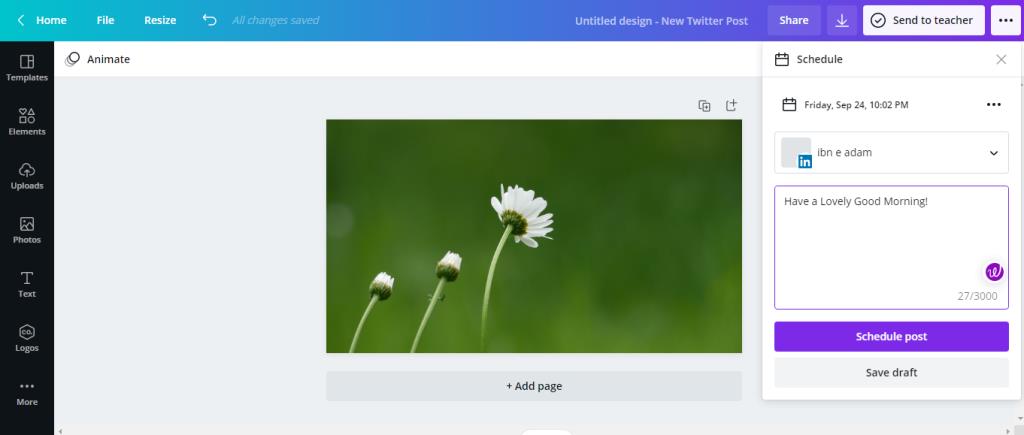
Puoi anche salvare una bozza del post programmato prima di finalizzare la didascalia.
2. Utilizzo del Content Planner di Canva
Puoi anche pianificare i post utilizzando Content Planner di Canva. Con questo metodo, usi semplicemente una vista del calendario per pianificare il contenuto.
- Vai alla home page di Canva.
- Vai al Content Planner dal menu sul lato sinistro dello schermo.
- Seleziona una data dal calendario e premi il segno più ( + ) che appare all'interno della casella.
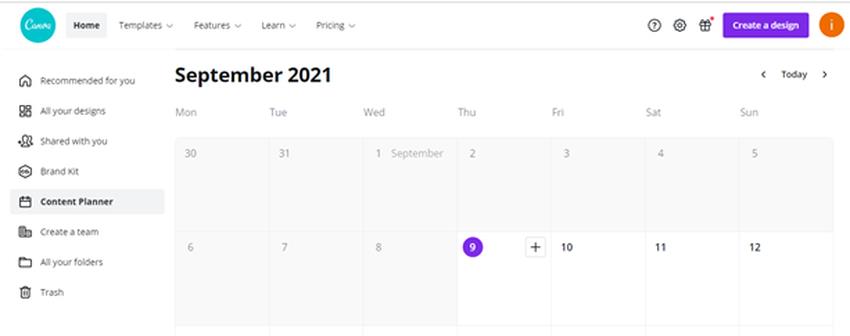
- Seleziona il contenuto che desideri pianificare.
- Tocca Pianifica nella parte superiore dello schermo.
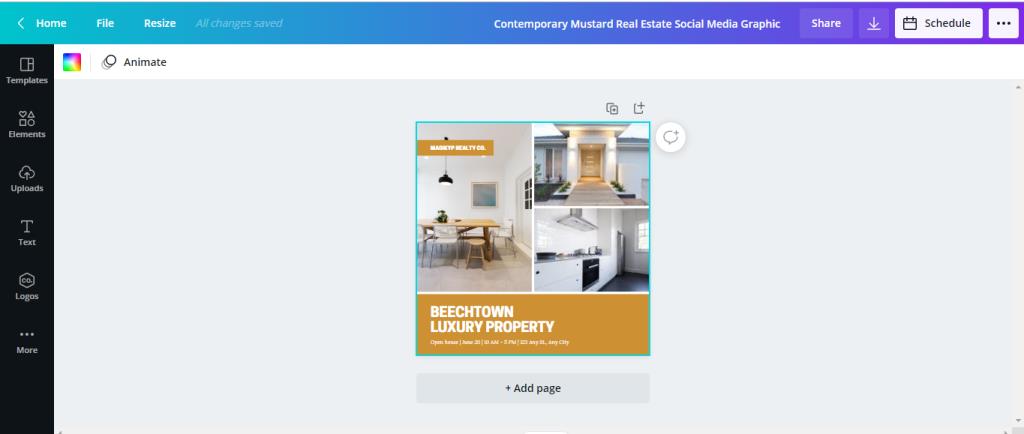
- Successivamente, scegli la piattaforma su cui vuoi postare, aggiungi una didascalia e premi Pianifica post .
La differenza principale nella pianificazione dei contenuti con questo metodo è che puoi controllare in quali giorni hai già pianificato i contenuti. Scegliere una data e un'ora pianificate è più semplice in questo modo, soprattutto se tendi a selezionare casualmente l'ora quando pianifichi i post.
Come modificare un post programmato in Canva
Supponiamo che tu abbia programmato un post che necessita di ulteriori modifiche prima di essere pubblicato. Canva ti consente di modificarlo nuovamente, tuttavia, mette in pausa il post precedentemente programmato.
Ciò significa che dovrai riprogrammarlo nello stesso modo descritto sopra. Di conseguenza, non verrà pubblicato anche se il tempo programmato trascorre durante la modifica del post.
CORRELATO: Come Canva può migliorare i tuoi post su Instagram
Ecco come puoi modificare il post pianificato utilizzando Content Planner di Canva:
- Vai al Content Planner in Canva e seleziona il post programmato che desideri modificare.
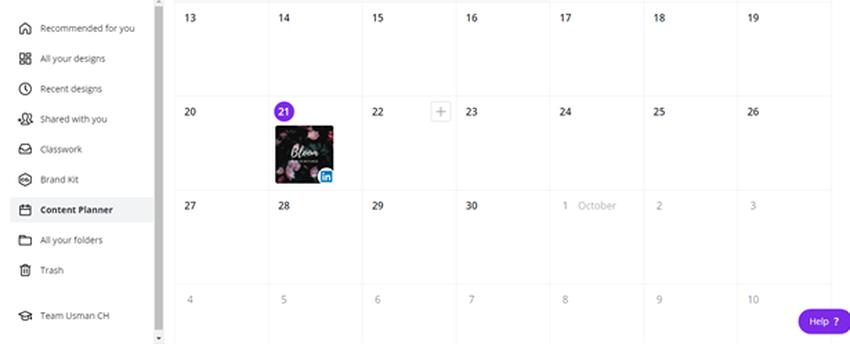
- Tocca i tre punti orizzontali situati accanto all'ora e alla data per il post programmato.
- Tocca l' opzione Modifica design nel menu a discesa.
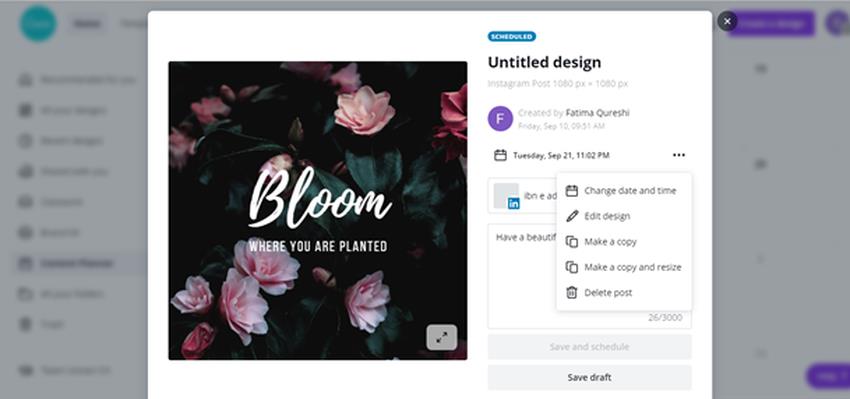
- Apportare le modifiche e riprogrammare il contenuto per l'ora e la data desiderate.
Quando pianifichi un post su un profilo di social media, puoi programmarlo su piattaforme social contemporaneamente selezionando gli altri tuoi account.
Canva mostra anche l'elenco dei post in pausa in Content Planner. Puoi verificarlo in seguito se dimentichi di riprogrammare il post dopo aver apportato le modifiche.
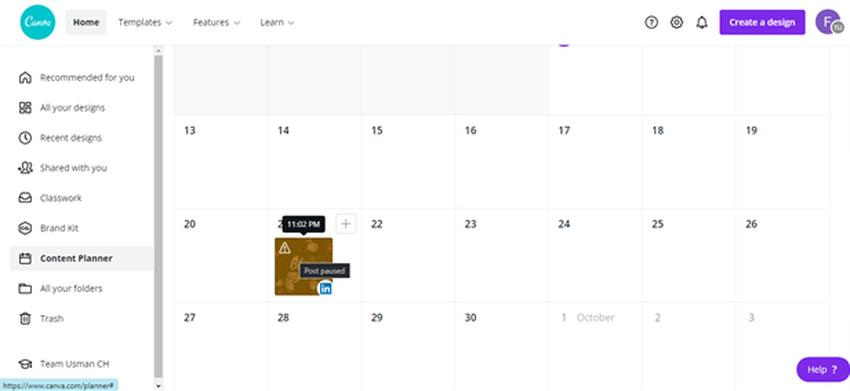
Come pianificare i contenuti nell'app mobile di Canva
Il Content Planner è disponibile anche sull'app mobile di Canva. Segui i passaggi seguenti per pianificare i contenuti in movimento:
- Apri l'app mobile di Canva e seleziona (o crea) il design che desideri utilizzare.
- Al termine, tocca l' icona Condividi nell'angolo in alto a destra dello schermo.
- Scegli Pianifica dalle opzioni nel menu a comparsa.
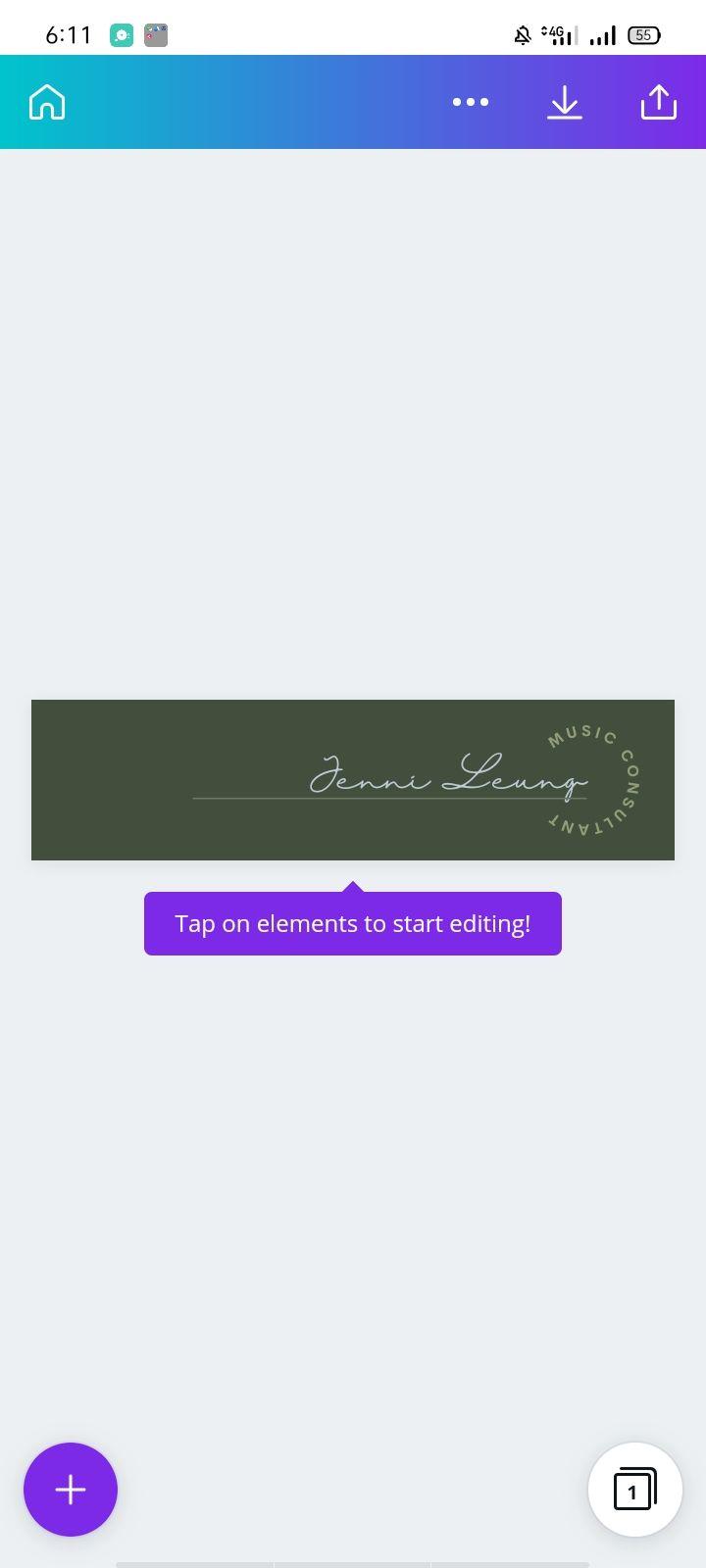
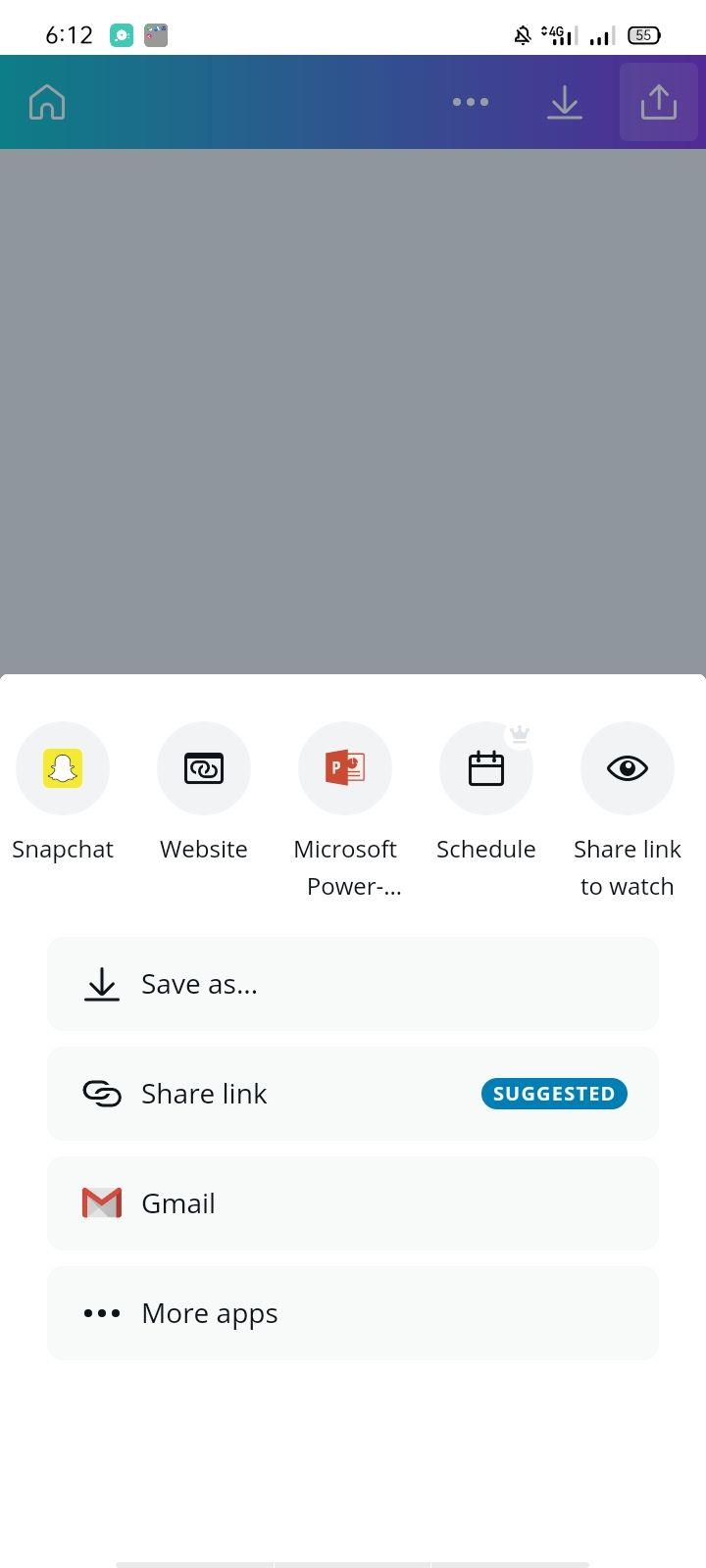
- Imposta l'ora e la data in cui desideri pubblicare il post.
- Scrivi una didascalia, seleziona la piattaforma social e tocca Pianifica post .
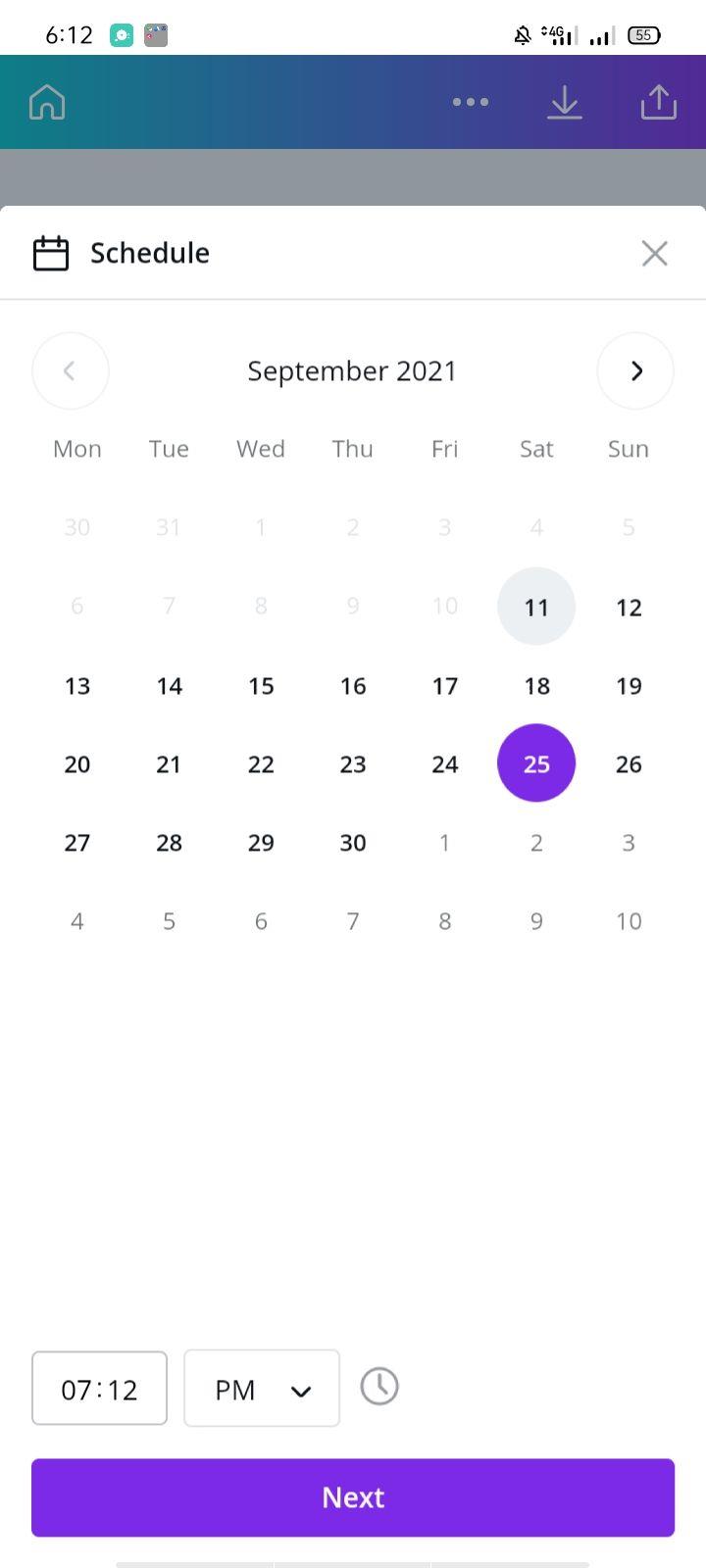
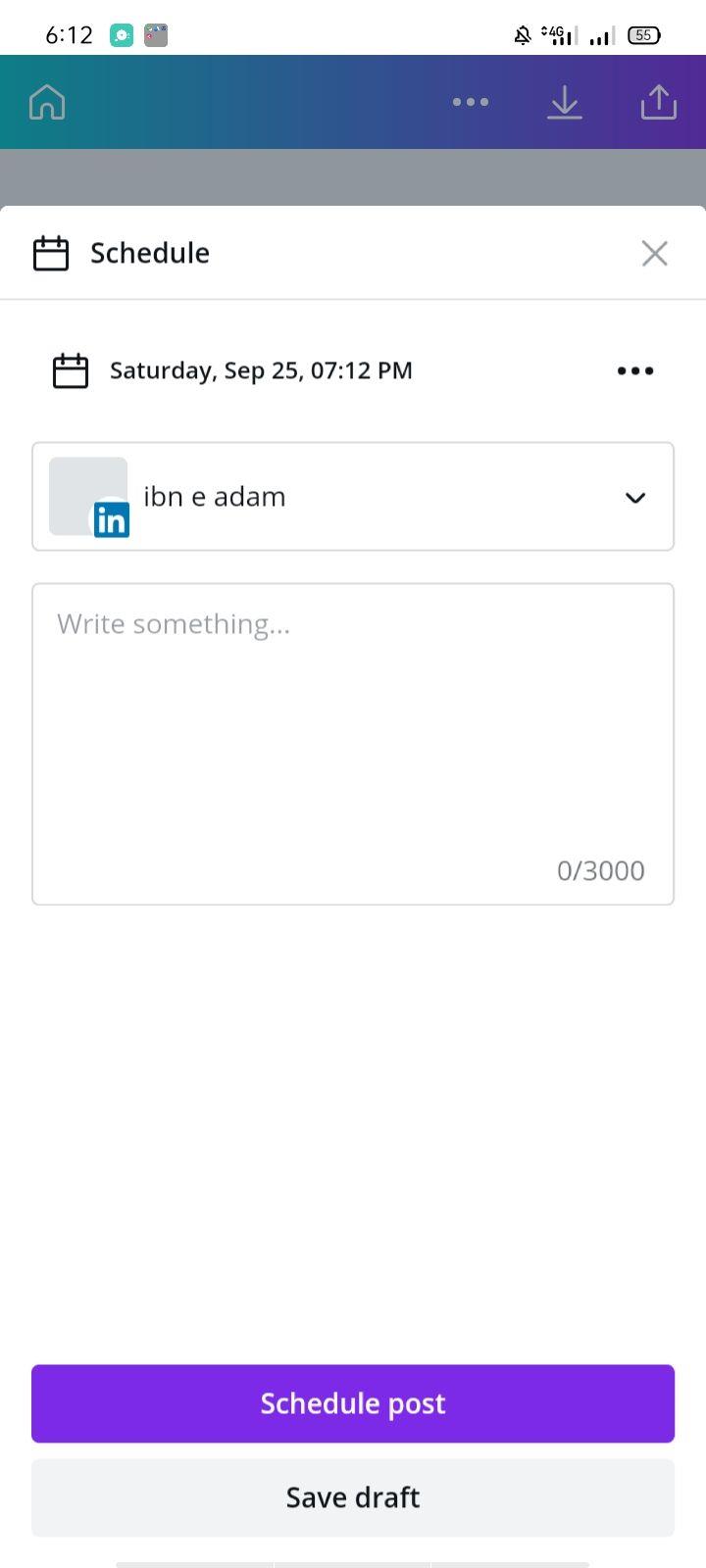
Puoi modificare i post programmati quasi come faresti sul sito desktop.
Limitazioni durante la pianificazione dei contenuti con Canva
La pianificazione dei post in Canva è comoda, tuttavia presenta alcuni aspetti negativi:
- Puoi programmare i post su Instagram solo se disponi di un account Business.
- C'è un limite al numero di post che puoi programmare contemporaneamente (25 post alla volta).
- Il Content Planner sul sito desktop di Canva non supporta la pianificazione di storie e filmati di Instagram. Tuttavia, puoi farlo sull'app mobile.
- C'è un limite al numero di hashtag che puoi aggiungere ai post di Instagram quando pianifichi i contenuti tramite Content Planner.
- Non puoi programmare i post del carosello su Instagram.
Se gestisci più profili social, Canva Content Planner potrebbe non soddisfare tutte le tue esigenze. In tal caso, la pianificazione dei contenuti con uno strumento professionale può darti un maggiore controllo. MeetEdgar , Buffer e Iconosquare sono alcuni dei più popolari, ma ce ne sono innumerevoli altri che puoi provare.
CORRELATO: Strumenti del calendario dei contenuti dei social media per la pianificazione dei post
Organizza i tuoi post sui social media con Canva
Se pubblichi spesso sui social media, Canva può aiutarti a semplificare il processo di pianificazione dei tuoi contenuti. Inoltre, Canva funziona anche come uno strumento di progettazione intuitivo, che ti consente di creare e pianificare i tuoi post da un'unica posizione.